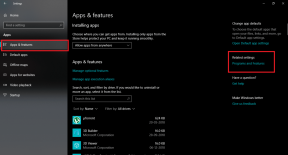10 nejlepších způsobů, jak opravit nefunkční mikrofon na iPadu
Různé / / March 25, 2022
Díky své přenosnosti je iPad ideálním zařízením pro videohovory, účast na virtuálních konferencích a účast na skupinových hovorech. S řadou Pro Apple také vylepšil nastavení hlavního fotoaparátu. Pokud však mikrofon zařízení přestane fungovat, musíte se dostat do problémů.

Za nefunkčním mikrofonem na iPhonu stojí několik faktorů. Nejprve zkontrolujte mikrofon pomocí aplikace fotoaparátu a poté začněte s metodami odstraňování problémů.
1. Zkontrolujte Mikrofon na iPadu
Chcete-li zkontrolovat mikrofon zařízení, můžete na iPadu otevřít aplikaci fotoaparátu a nahrát video. Zkuste ve videu zachytit okolní zvuk.
Otevřete aplikaci Fotky a přehrajte video. Pokud slyšíte zvuk, mikrofon na iPadu funguje dobře. Je možné, že problém je omezen na aplikaci třetí strany, kterou se pokoušíte použít. Pokud se iPadu nepodaří zaznamenat zvuk ve videu, mikrofon zařízení skutečně nefunguje.
2. Odebrat pouzdro
Někteří výrobci pouzder nemusí nabízet přesné výřezy pro mikrofony iPadu, aby normálně fungovaly. Pečlivě zkontrolujte pouzdro na iPad, které používáte, a zkontrolujte, zda pouzdro neblokuje otvory pro mikrofon nebo ne.

Můžete vyjmout pouzdro a nahrát video, abyste zjistili, zda mikrofon funguje nebo ne.
3. Odpojte zařízení Bluetooth
Zatímco většina TWS (totální bezdrátové stereo) po vložení do pouzdra odpojit, některé mohou nadále fungovat podle očekávání. Pokud je váš iPad připojen k jednomu takovému sluchátku TWS nebo Bluetooth, bude k dokončení práce nadále používat mikrofon připojeného zařízení.
Potáhněte prstem dolů z pravého horního rohu a otevřete nabídku Ovládací centrum. Zkontrolujte, zda je nějaké zařízení připojeno přes Bluetooth, a odpojte je.

4. Ujistěte se, že má aplikace oprávnění pro mikrofon
Aplikace jako Zoom, Meet a Teams budou při spuštění žádat o povolení mikrofonu. Pokud jste oprávnění omylem odepřeli, aplikace nebude moci používat mikrofon zařízení k očekávanému fungování.
Požadovaná oprávnění můžete povolit z nabídky Nastavení iPadu.
Krok 1: Otevřete Nastavení na iPadu.
Krok 2: Přejděte dolů na aplikaci, ve které máte problémy s mikrofonem.
Krok 3: Otevře se nabídka „Povolit aplikaci přístup“. Povolit přepínání mikrofonu.

Opakujte totéž pro všechny potřebné aplikace na iPadu.
5. Resetovat nastavení
Nesprávné vyladění nastavení na vašem iPadu může vést k problémům s nefunkčním mikrofonem. iPadOS umožňuje obnovit nastavení na výchozí nastavení.
Krok 1: Spusťte Nastavení na iPadu.
Krok 2: Přejděte do nabídky Obecné.

Krok 3: Vyberte Přenést nebo Resetovat iPad.

Krok 4: Klepněte na Obnovit a vyberte Obnovit všechna nastavení.

6. Vyčistěte mikrofon iPad
Pokud v blízkosti vašeho domu probíhá stavba, je velká pravděpodobnost, že se prach usadí na mikrofonu iPadu.

K čištění mikrofonu iPadu můžete použít štětec s měkkými štětinami nebo malířskou pásku.
7. Zapnout mikrofon
Aplikace jako Google Meet and Zoom přichází s vyhrazeným tlačítkem Mute pro deaktivaci funkcí mikrofonu v aplikaci. Tato funkce je navržena tak, aby nikoho nerušila nebo nerušila během hovoru trapné okamžiky.
Většina uživatelů během videohovoru ztlumí mikrofon, dokud na ně nepřijde řada. Než začnete mluvit, musíte ve videohovorech zapnout mikrofon. Jinak by vás při hovoru nikdo neslyšel.

8. Aktualizujte problematickou aplikaci
Máte problémy s mikrofonem pouze v konkrétní aplikaci? Možná budete muset nainstalovat nejnovější aktualizaci aplikace z obchodu iPad App Store.
Otevřete App Store na iPadu a klepněte na obrázek účtu nahoře. Nainstalujte čekající aktualizaci a znovu zkontrolujte mikrofon.

9. Vyjměte iPad z „režimu zaseknutých sluchátek“
I když jste vyjmuli kabelová sluchátka z 3,5mm konektoru, váš iPad se může zaseknout v režimu sluchátek. iPad bude nadále přijímat zvukový vstup z mikrofonů připojeného zařízení.
Musíte vyčistit konektor sluchátek a přepnout iPad z režimu sluchátek.
10. Aktualizujte iPadOS
Chcete-li na iPadu získat nejlepší výkon a bezporuchový operační systém, musíte aktualizovat iPadOS na nejnovější verzi.
Otevřete Nastavení a přejděte do nabídky Obecné. Vyberte Aktualizace softwaru a nainstalujte čekající aktualizaci, abyste opravili drobné závady v OS.

Užijte si křišťálově čisté videohovory
Když mikrofon iPadu přestane fungovat, čeká vás nežádoucí zážitek. Než spěcháte do nejbližšího servisního střediska Apple, použijte výše uvedené triky a problém okamžitě vyřešte. Když už jste u toho, dejte nám vědět o tricích, které se vám osvědčily.
Poslední aktualizace dne 21. března 2022
Výše uvedený článek může obsahovat přidružené odkazy, které pomáhají podporovat Guiding Tech. Nemá to však vliv na naši redakční integritu. Obsah zůstává nezaujatý a autentický.

Napsáno
Parth dříve pracoval ve společnosti EOTO.tech, kde pokrýval technologické novinky. V současné době je na volné noze ve společnosti Guiding Tech a píše o porovnávání aplikací, návodech, softwarových tipech a tricích a ponoří se hluboko do platforem iOS, Android, macOS a Windows.